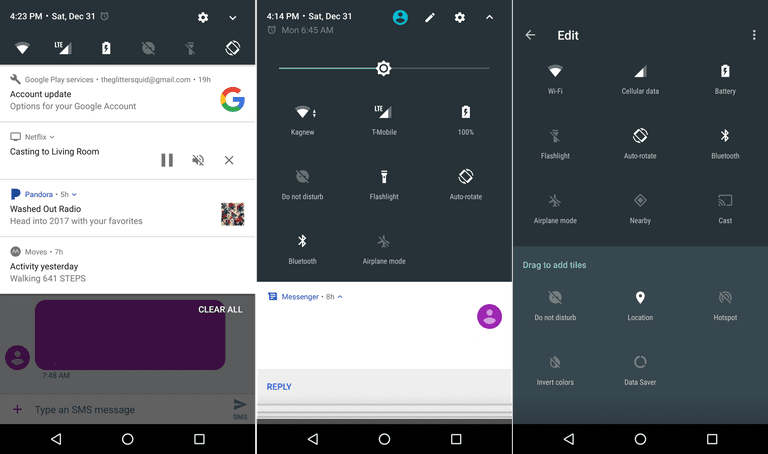در این پست از ارور موبایل تنظیمات اندروید را برای شما آموزش خواهیم داد .
منوی تنظیمات سریع Android از Android Jellybean یک ویژگی قدرتمند از اندروید بوده است. شما می توانید از این منو برای انجام انواع کارهای مفید بدون نیاز به حفاری در برنامه های تلفن خود استفاده کنید. شما ممکن است قبلا بدانید که این کجاست و چگونه از آن استفاده کنید تا گوشی خود را به حالت هواپیما برای پرواز بچرخانید یا میزان باتری خود را بررسی کنید، اما آیا شما همچنین می دانید که می توانید منو را سفارشی کنید؟
راهنمایی ها و اطلاعات زیر باید بدون توجه به اینکه تلفن Android شما ساخته شده است، اعمال شود: سامسونگ، گوگل، هوآوی، Xiaomi و غیره/
وقتی تلفن شما قفل است، از تنظیمات سریع استفاده کنید..
شما نیازی به باز کردن قفل گوشی خود با شماره پین، رمز عبور، الگو یا اثر انگشت خود ندارید. اگر اندیشه شما روشن است، می توانید به منوی تنظیمات سریع دسترسی پیدا کنید. همه تنظیمات سریع قبل از باز شدن آن در دسترس نیستند. شما می توانید چراغ قوه را روشن یا تلفن خود را به حالت هواپیما قرار دهید، اما اگر سعی کنید از یک تنظیم سریع استفاده کنید که ممکن است دسترسی کاربر را به داده های شما به ارمغان بیاورد،
منوی تنظیمات سریع خود را ویرایش کنید.
گزینه های خود را دوست ندارید؟ آنها را ویرایش کنید.
برای ویرایش منوی تنظیمات سریع، باید تلفن خود را قفل کنید.
- از منوی مختص به سینی به طور کامل گسترش یافته را بکشید.
- بر روی نماد مداد روی ضربه بزنید
- سپس منوی ویرایش را مشاهده خواهید کرد
- فشار طولانی (آیتم را لمس کنید تا لرزش بازخورد احساس کنید) و سپس برای تغییرات بکشید.
- منو ها را بکشید اگر می خواهید آنها را ببینید.
- شما همچنین می توانید سفارش جایی که Quick تنظیمات سریع ظاهر می شود تغییر دهید. شش آیتم اول در منوی تنظیمات مختصر سریع نمایش داده می شود./
شما ممکن است به گزینه های بیشتری در دسترس داشته باشید تا فکر کنید. گاهی اوقات Quick بیشتری وجود دارد اگر شما به سمت پایین حرکت کنید (انگشت خود را از پایین صفحه به سمت بالا بکشید.)
اکنون اجازه دهید برخی از Quick تنظیم سریع و آنچه انجام می دهند نگاه کنند.)
وای فای
تنظیم Wi-Fi نشان می دهد که کدام شبکه Wi-Fi که شما استفاده می کنید (اگر وجود داشته باشد) و با استفاده از نماد تنظیمات، شبکه های موجود در منطقه شما را نشان می دهد. شما همچنین می توانید به منوی تنظیمات کامل Wi-Fi بروید تا شبکه های بیشتری اضافه کنید و گزینه های پیشرفته را کنترل کنید، مانند اینکه آیا می خواهید گوشی خود را به طور خودکار به شبکه های Wi-Fi متصل کنید یا حتی در حالت خواب متصل باشید./
اطلاعات تلفن همراه
دکمه داده تلفن همراه نشان می دهد که کدام شبکه تلفن همراه به شما متصل است (این به طور کلی به حامل معمولی شما می رسد) و ارتباط داده هایتان چقدر قوی است. این نیز به شما اجازه می دهد اگر سیگنال قوی دارید یا اگر در حالت رومینگ قرار دارید، به شما اطلاع می دهد.
ضربه زدن به تنظیمات به شما نشان می دهد که چه مقدار داده ای را که در ماه گذشته استفاده کرده اید، و یا اینکه آنتن شبکه تلفن همراه خود را روشن یا خاموش کنید. شما همچنین می توانید از این گزینه برای خاموش کردن داده های تلفن همراه خود و حفظ Wi-Fi خود در صورت استفاده از پروازی که از Wi-Fi استفاده می کند استفاده کنید./
باتری
باتری احتمالا برای بسیاری از کاربران تلفن آشنا است. این نشان می دهد که میزان شارژ باتری شما و یا اینکه باتری شما در حال شارژ شدن است یا نه . اگر روی شارژ آن ضربه بزنید، یک نمودار از مصرف باتری اخیر خود را مشاهده خواهید کرد.
اگر روی آن ضربه بزنید در حالی که گوشی شما شارژ نمیشود، برآوردی از میزان باقیمانده در باتری خود و گزینه ای برای رفتن به حالت Battery Saver خواهید دید که صفحه را کم می کند و تلاش می کند انرژی را حفظ کند.
چراغ قوه
چراغ قوه فلش روی پشت گوشی را روشن می کند تا بتوانید آن را به عنوان چراغ قوه استفاده کنید. در اینجا گزینه عمیق تر وجود ندارد فقط آن را روشن یا خاموش برای جایی در تاریکی. !برای استفاده از این گوشی لازم نیست گوشی خود را باز کنید.
قالب
اگر شما یک Chromecast و Google Home نصب کرده باشید، می توانید از کاست Cast برای اتصال به یک دستگاه Chromecast استفاده کنید./ اگر چه شما می توانید از برنامه (برای مثال Google Play، Netflix یا Pandora) از ابتدا اتصال برقرار کنید و سپس ریخته گری موجب صرفه جویی در وقت شما می شود و ناوبری را کمی ساده تر می کند..
چرخش خودکار
کنترل اینکه آیا گوشی شما به صورت افقی نمایش داده می شود و یا چرخش آن به طور افقی. شما می توانید به عنوان یک ضامن سریع برای جلوگیری از چرخش خودکار تلفن در هنگام خواندن در رختخواب استفاده کنید. به یاد داشته باشید که منوی صفحه اصلی آندروید بدون در نظر گرفتن وضعیت این منو به حالت افقی قفل شده است.
اگر به مدت طولانی روی خودکار چرخش فشار دهید، به منوی تنظیمات صفحه نمایش برای گزینه های پیشرفته وارد می شود./
- بلوتوث
با ضربه زدن روی این منو ، آنتن بلوتوث گوشی خود را روشن یا خاموش کنید. برای جفت کردن دستگاه های بلوتوث دیگر می توانید مدت زمان فشار دهید./
- حالت هواپیما
حالت هواپیما Wi-Fi تلفن و داده های تلفن همراه را خاموش می کند. روی این منو ضربه بزنید تا سریع حالت هواپیما را روشن یا خاموش یا طولانی روی منو بچرخانید تا منوی تنظیمات Wireless و Networks را ببینید.!
حالت هواپیما فقط برای هواپیما نیست. /برای صرفه جویی در باتری خود، این را برای نهایی تعویض نکنید.
- مزاحم نشوید
منوی مزاحم نباشد به شما اجازه می دهد تا اطلاعیه های تلفن خود را کنترل کنید. بر روی این برگه ضربه بزنید و هر دو را خاموش کنید مزاحم نشوید و به یک منو بپردازید که به شما اجازه می دهد سفارشی کردن چگونگی آسیب رساندن به آن را داشته باشید. اگر این یک اشتباه بود، آن را خاموش کنید.
کل سکوت هیچ چیز را از دست نمی دهد،. در حالی که اولویت تنها از اغتشاش های مزاحم نظیر اعلان هایی که فروش جدیدی در کتاب ها می کند، پنهان می کند.
شما همچنین می توانید مشخص کنید چه مدت می خواهید بدون دردسر باقی بمانید. یک زمان را تنظیم کنید یا آن را نگه دارید در حالت مزاحم نشوید تا زمانی که دوباره آن را خاموش کنید.
- محل
موقعیت مکانی GPS را روشن یا خاموش می کند.:
- نقطه کانونی
Hotspot به شما اجازه می دهد از تلفن خود به عنوان یک نقطه کانونی تلفن همراه استفاده کنید تا سرویس داده خود را با دیگر دستگاه ها مانند لپ تاپ خود به اشتراک بگذارد. این نیز به عنوان اتصال به اینترنت شناخته شده است. برخی از حمل کننده ها برای این ویژگی هزینه می کنند، بنابراین با توجه به آن استفاده کنید.
- رنگ های معکوس
این منو همه رنگها را بر روی صفحه نمایش شما و در همه برنامه ها متمرکز می کند. شما می توانید از این گزینه استفاده کنید اگر چرخاندن رنگ ها باعث می شود تا صفحه نمایش شما راحت تر شود.
- صرفه جویی در داده ها!
Data Saver تلاش می کند با استفاده از خاموش کردن بسیاری از برنامه هایی که از اتصال داده های پسزمینه استفاده می کنند، در استفاده از داده ها ذخیره شود. با استفاده از این اگر پهنای باند برنامه داده های سلولی محدودیت داشته باشید. برای روشن یا خاموش کردن آن ضربه بزنید
- در نزدیکی
منو های نزدیک توسط Android 7.1.1 (Nougat) اضافه شد، هرچند که به سینی تنظیم پیش فرض سریع اضافه نشده است. این به شما اجازه می دهد اطلاعات بین یک برنامه را در دو تلفن همراه نزدیک به اشتراک بگذارید – اساسا یک ویژگی به اشتراک گذاری اجتماعی است. شما برای استفاده از این منو نیاز به برنامه ای دارید که از ویژگی Nearby استفاده می کند. برنامه های نمونه شامل Trello و Pocket Casts است.